이제는 미국을 비롯한 해외 주식도 쉽게 사고파는 시대가 되었습니다. 오늘은 우리가 미국 주식을 사기 위해 원화를 달러로 환전하는 방법을 키움 영웅문 글로벌 앱(App) 기준으로 설명드리겠습니다.

일단 미국 주식을 사기 위해서는 우리 원화를 달러로 환전하는 것이 먼저입니다. 환전 절차만 추가되는 것일 뿐, 사실 국내 주식을 사고파는 것과 크게 차이는 없을 정도로 방법은 간단합니다.
이를 위해 우리는 키움 영웅문 앱을 사용할 것이며, 이미 예수금으로 환전을 원하는 만큼의 원화가 입금되어 있다고 가정하고 설명드리겠습니다. 이제 이 원화를 달러로 바꾸는 절차를 시작해 보겠습니다.
키움 글로벌 앱의 달러 환전
먼저 스마트폰에서 영웅문 앱을 통해서 그림처럼 메뉴에서 "업무-환전-외화환전"으로 들어갑니다. 얼핏 보면 메뉴들이 정말 많아서 이 항목을 찾으려면 저는 아직도 한참 들여다봅니다.
몇 년을 사용한 앱이지만, 과연 저 많은 기능들을 전부 사용하는 사람이 있을까 의아하기는 합니다. 아니면 제가 개미 수준이라 그런 것일 수도 있습니다. 다음은 환전 메뉴에 들어가 세부적으로 살펴보겠습니다.
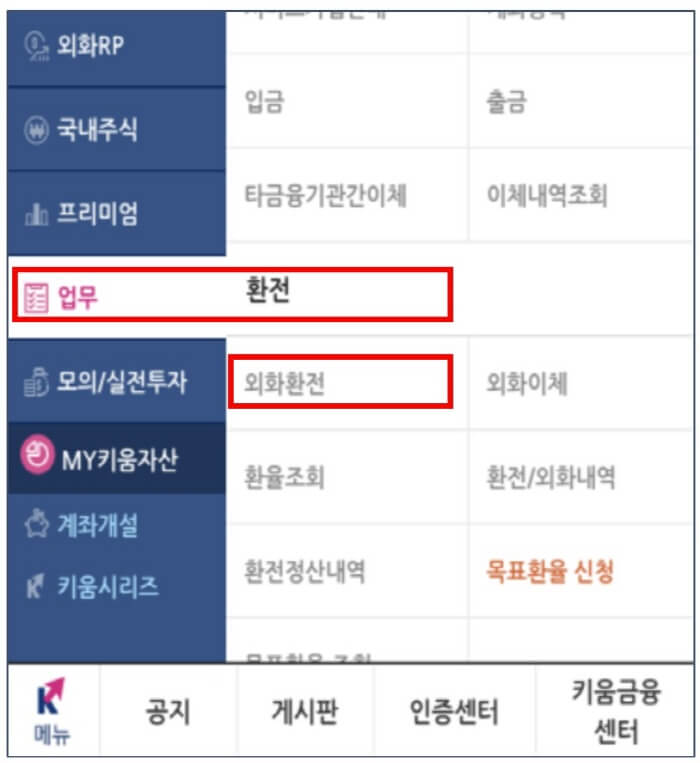
환전 정보를 입력합니다.
외화환전 메뉴에 들어오면 아래와 같이 비밀번호 네 자리를 누르라고 나오며, 통화는 어떤 돈으로의 환전을 원하는 것인지 선택하시면 됩니다. 우리는 달러(USD)로 하겠습니다.
그리고 그 아래에는 우리가 환전 가능한 원화와 외화가 얼마나 있는지, 현재 금액을 표시해 줍니다. 비밀번호로 조회를 해서 환전을 원하는 통화를 선택했으면 다음으로 넘어갑니다.
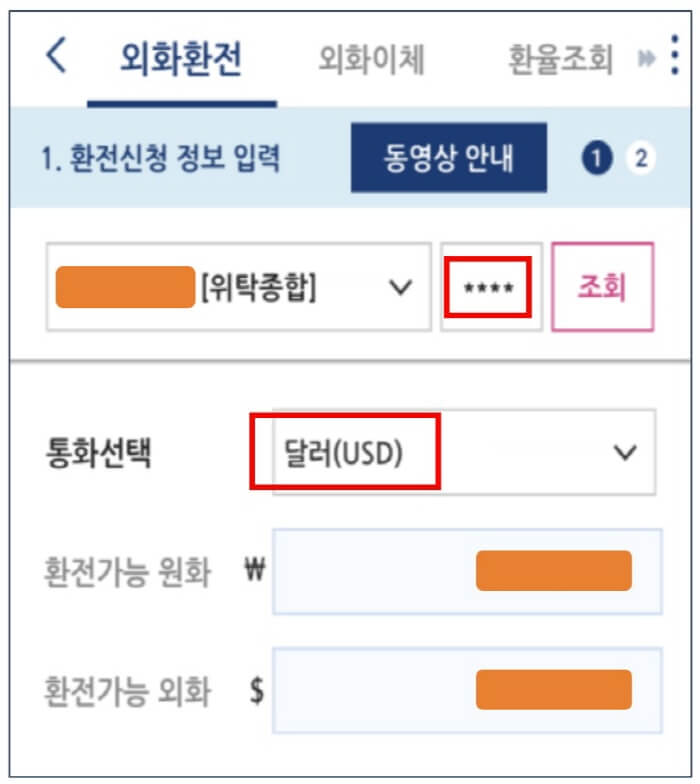
아래 그림처럼 우리는 원화(KRW) - 미국달러(USD)로 신청을 하며, 환전금액은 원하는 금액을 넣습니다. 저는 보통 입금 후 바로 환전을 하는 터라 매번 '전액' 환전을 신청합니다.
그 아래는 환전했을 경우, 받게 되는 예상 외화와 기준 환율 정보가 표시됩니다. 우리는 환전 실행 이전에 이미 환율이 얼마나 되나 체크를 하고 왔을 확률이 높기 때문에, 그저 그런가 보다 하고 '환전 실행'을 선택합니다.
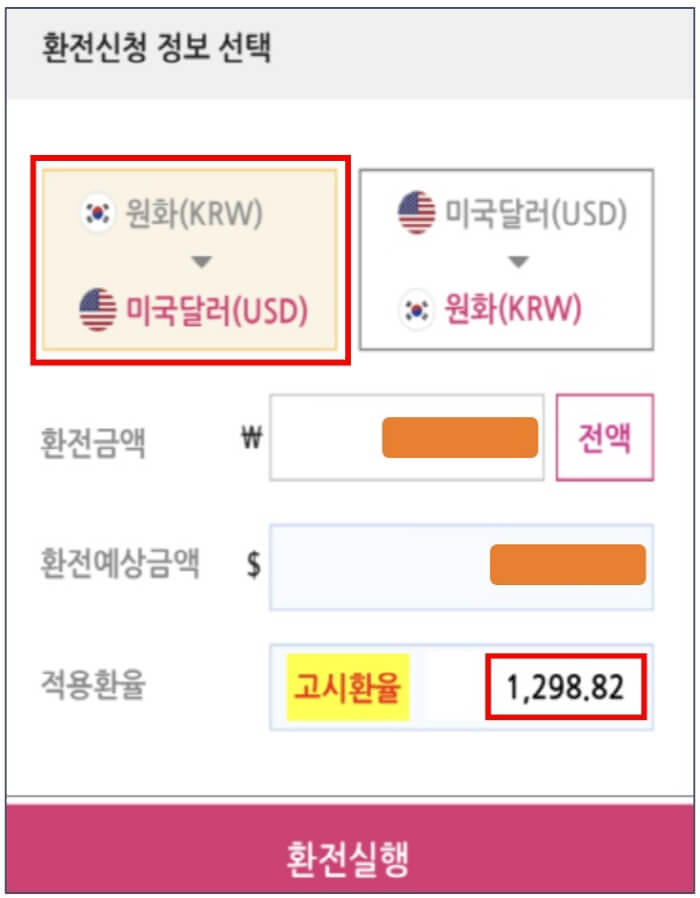
환전을 위해 해야 할 일은 이 정도가 전부입니다. 그럼 아래와 같이 환전 처리가 완료되었다는 메시지를 확인하게 됩니다. 그리고 원화와 외화의 예수금 현황을 볼 수 있습니다.
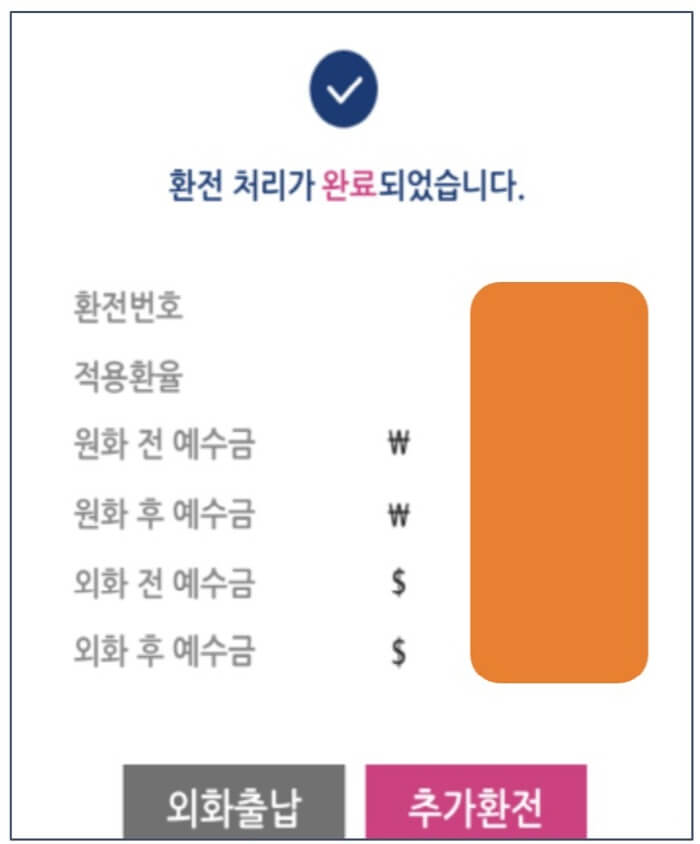
환전 결과 확인
환전은 잘 된 거 같은데, 이제 달러가 잘 들어왔는지, 미국주식을 살 수 있는 준비가 되었는지 확인을 해봐야 합니다. 거래를 해보신 분은 알겠지만, 이는 예수금 현황에서 확인할 수가 있습니다.
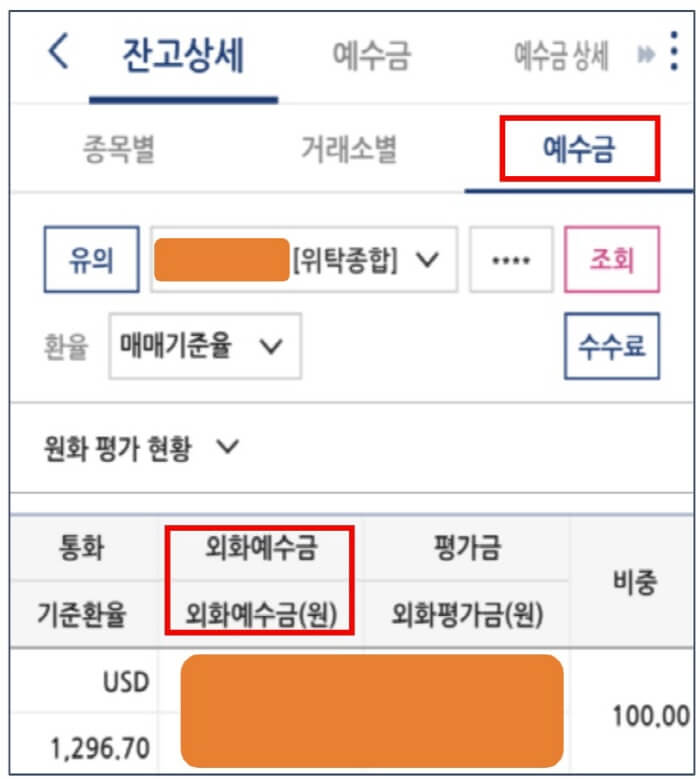
예수금 메뉴에서 내 비밀번호를 입력하고 확인해 보니, 달러가 잘 들어와 있습니다. 이제는 야간에 미국주식 거래 시간대에 잘 보고 있다가 이거다 싶은 것을 매수하시면 되겠습니다.
오늘은 키움 영웅문을 처음 사용하시는 분들에게 혹은 해외주식 거래 자체는 안 해보신 분들에게 도움이 될만한 환전하는 방법을 알아보았습니다.
해보면 뭐든 참 간단한 것들이 많습니다. 어쩌면 오늘 포스팅도 그렇지 않았나 합니다. 무엇이든 경험하고 도전하는 삶을 살겠다고 생각합니다. 오늘도 읽어주셔서 감사합니다.
'생활 정보' 카테고리의 다른 글
| 빙(Bing) 검색 유입을 위한 빙 웹마스터도구 등록 따라하기 (0) | 2023.03.09 |
|---|---|
| 티스토리의 구글서치콘솔 등록 따라하기 (0) | 2023.03.08 |
| 아이들 예방접종증명서 온라인으로 간단히 조회 및 출력하기 (0) | 2023.03.06 |
| 집에서 스마트폰으로 IRP 해지 및 퇴직금 받기 (3편 : 마무리) (0) | 2023.03.05 |
| 애드센스 광고 게재 제한 해제 후기와 느낀 점 (4) | 2023.03.03 |




댓글